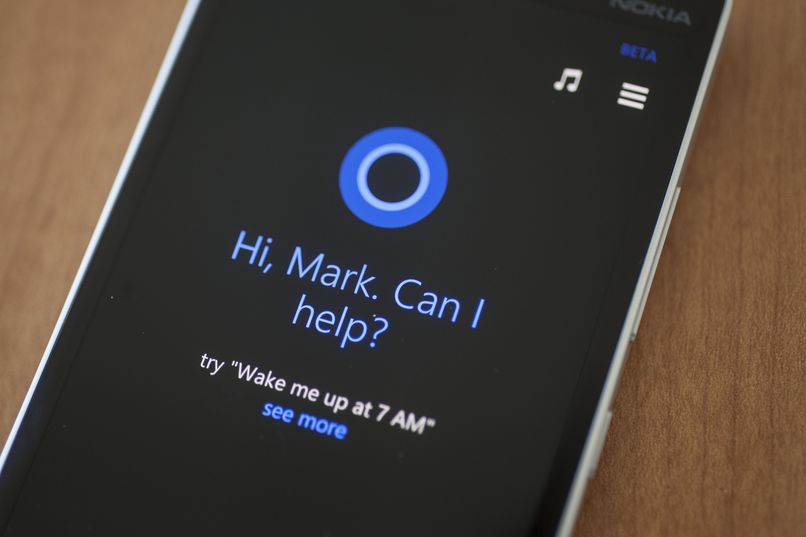
Jeśli jesteś osobą, która dużo korzysta z Microsoftu, na pewno znasz asystenta Cortany, a jeśli z jakiegoś powodu nie czujesz się tak komfortowo z asystentem Google na swoim telefonie z Androidem to mamy dla Ciebie dobrą wiadomość. Tutaj Powiemy Ci, jak możesz korzystać z Cortany W przypadku telefonów z systemem operacyjnym Android wyjaśnimy również, jak skonfigurować tego asystenta.
O czym należy pamiętać przed pobraniem „Cortany” na swoje urządzenie?
Jeśli z jakiegoś powodu chcesz użyć innego asystenta głosowego na swoim osobistym telefonie z systemem operacyjnym Android, Microsoft ma asystenta o nazwie Cortana, który Jest dostępny domyślnie na urządzeniach z systemem Windows 10, a także na większości najnowszych konsol. Jednak wspomniany asystent ma własną wersję dla telefonów z systemem Android. A jeśli chcesz go pobrać, powiemy Ci, co powinieneś wziąć pod uwagę, zanim to zrobisz.
Dostępne tylko w języku angielskim
Przed pobraniem asystenta głosowego Cortana na swój telefon osobisty, pierwszą rzeczą, którą powinieneś wziąć pod uwagę, jest to W tej chwili jest dostępny tylko w języku angielskim. Więc jeśli jesteś osobą, która nie radzi sobie zbyt dobrze z tym językiem, to narzędzie nie będzie zbyt przydatne.
Jak pobrać Cortanę na telefon z Androidem?
Jeśli zdecydowałeś się już korzystać z asystenta głosowego Cortany na swoim osobistym telefonie z Androidem, pobierz go lub zainstaluj musisz wykonać następujące kroki:
- Jakbyś chciał pobrać jakąkolwiek aplikację lub grę, przejdź do Sklepu Play na swoim telefonie.
- Tam wpisz w pasku wyszukiwania nazwę Cortany, po pojawieniu się aplikacji kliknij przycisk instalacji.
- Pobieranie rozpocznie się automatycznie, może to potrwać kilka sekund, ale będzie to w dużej mierze zależeć od szybkości Internetu w tym czasie.
- Kiedy masz Prawidłowo zainstalowano asystenta głosowego Cortana, to w przeciwieństwie do innych asystentów, takich jak Alexa, będziesz musiał ręcznie wprowadzić wszystkie informacje, które chcesz, aby Cortana miała o tobie.
- Jest to bardzo ważne, ponieważ pomaga asystentowi w pełniejszy sposób poznać Twoje dane, takie jak między innymi ulubione jedzenie, miejsca, które najczęściej odwiedzasz. W ten sposób Cortana będzie przedstawiać sugestie oparte na wszystkich Twoich preferencjach.
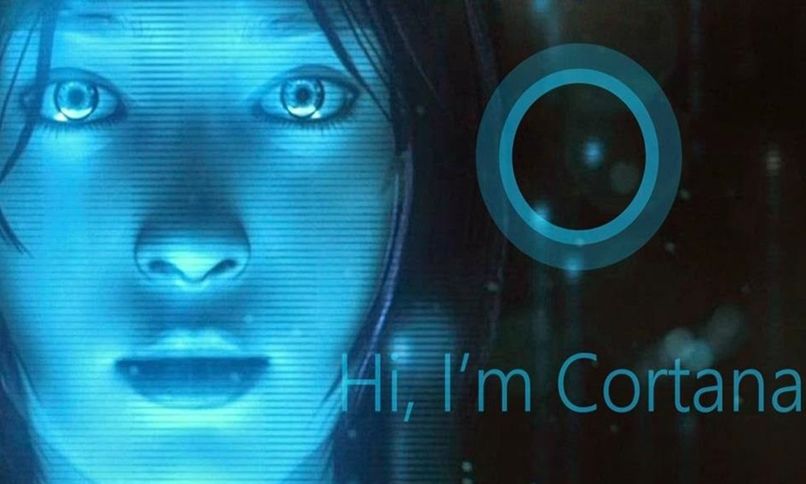
Jakie kroki należy podjąć, aby korzystać z Cortany na urządzeniu z Androidem?
Po pobraniu i wprowadzeniu niezbędnych informacji do asystenta głosowego Cortany na swoim osobistym telefonie, korzystanie z niego jest bardzo proste, wystarczy zlokalizować aplikację w telefonie i nacisnąć ją, aby ją otworzyć, gdy znajdziesz się w aplikacji, należy kliknąć na kompas znajdujący się w lewym dolnym rogu, a następnie otworzyć menu o nazwie odkryj. Dzięki niemu możesz ustawić umiejętności, utwórz jakąś listę ze swoimi zadaniami między innymi. A jeśli chcesz korzystać z asystenta przez słuchawki, wystarczy kliknąć ikonę w postaci słuchawek, która znajduje się w drugim prawym dolnym rogu.
Jeśli chcesz porozmawiać z Cortaną, po prostu otwórz aplikację i kliknij przycisk mikrofonu, a następnie po prostu mów, wydając polecenie, takie jak:
- Otwórz aplikację WhatsApp.
- Pokazuje najnowsze wiadomości ze świata.
- Aktywuj lub włącz Bluetooth.
- Dodaj alarm, który zabrzmi za dwie godziny.
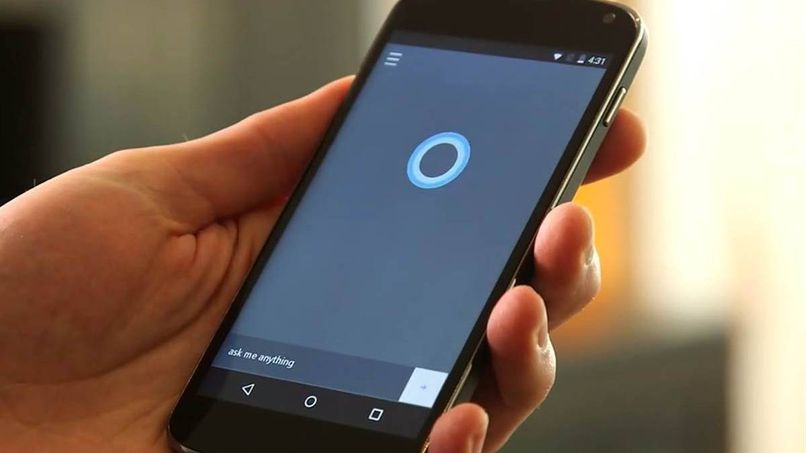
Tak proste jest korzystanie z asystenta Cortany W telefonie z systemem operacyjnym Android, następnie podpowiemy, jak skonfigurować go jako domyślny w telefonie.
Ustaw jako domyślny asystent głosowy
Zazwyczaj po pobraniu aplikacji Cortana i otwarciu jej po raz pierwszy, aplikacja pyta, czy chcesz ustawić ją jako domyślnego asystenta głosowego w telefonie. Jeśli z jakiegoś powodu odrzuciłeś tę małą reklamę, nie martw się, oto jak to zrobić Powiemy Ci, jak możesz to ponownie skonfigurować.
- Znajdź aplikację Cortana i kliknij ją, aby ją otworzyć.
- Po otwarciu kliknij menu znajdujące się w prawym górnym rogu.
- Następnie możesz zobaczyć różne opcje, wybierz tę, która mówi konfiguracja.
- Następnie wybierz ustawienia telefonu komórkowego.
- Na koniec kliknij ustaw lub umieść Cortanę jako domyślnego lub domyślnego asystenta.
- Następnie naciśnij krótko, a następnie zaakceptuj.
- Gotowe, to takie proste ustaw Cortanę jako domyślnego asystenta lub domyślnie na telefonie z Androidem.

